解决win7系统无法进入操作中心的方法教程
摘要:Windows操作中心是一个查看警报和执行操作的中心位置,它可帮助保持Windows稳定运行,不过在win7系统下,windows操作中心貌...
Windows操作中心是一个查看警报和执行操作的中心位置,它可帮助保持 Windows 稳定运行,不过在win7系统下,windows操作中心貌似很少用户会进入查看,不过不能因为我们不经常使用而对其不理不睬,近期有部分使用win7系统的用户向小编反映,在即的windows操作中心无法打开,对于出现该问题的用户我们应该如何解决呢?下面看小编为大家带来的解决方法!
解决win7系统无法进入操作中心的方法教程
1.首先,我们同时按下win7电脑键盘上的win+R快捷键打开电脑的运行窗口,在打开的运行窗口中,我们输入service.msc并单击回车,这样,我们就可以打开win7系统的服务窗口了。
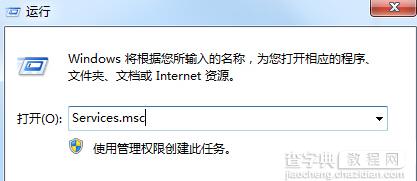 2.在打开的服务窗口中,我们可以在右侧窗格中看到win7系统中所有的服务选项,我们需要在其中找到Security Center 服务并双击打开。
2.在打开的服务窗口中,我们可以在右侧窗格中看到win7系统中所有的服务选项,我们需要在其中找到Security Center 服务并双击打开。
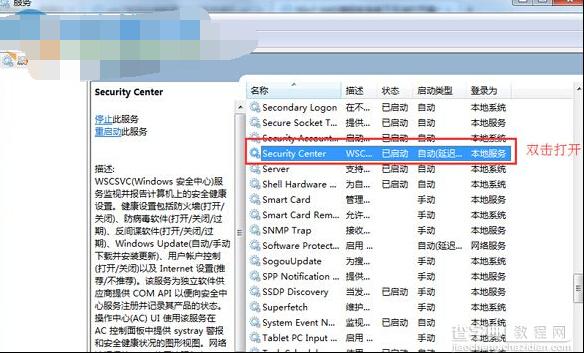 3.在打开的Security Center 服务的设置窗口中,我们将启动类型设置为自动(延迟启动),然后点击服务状态下的启动按钮,完成之后,我们点击窗口下方的确定按钮保存设置即可。
3.在打开的Security Center 服务的设置窗口中,我们将启动类型设置为自动(延迟启动),然后点击服务状态下的启动按钮,完成之后,我们点击窗口下方的确定按钮保存设置即可。
通过上述方法我们就能够解决windows7系统下操作中心无法打开的问题了
【解决win7系统无法进入操作中心的方法教程】相关文章:
★ 解决win7系统启动Wlan autoconfig网络服务显示错误代码1068的方法
★ 电脑win7系统.exe文件无法打开(无法找到)解决方法
